【我和 openGauss 的故事】openGauss 初体验
T [openGauss](javascript:void(0);) 2023-07-29 17:58 发表于四川
收录于合集 #第六届 openGauss 技术文章征集初审合格文章 62 个
一:openGauss 环境准备
1. 安装 openGauss
个人如果要使用 openGauss 数据库可以在本地进行安装,由于我们使用的大多是 windows 系统,而 openGauss 的安装只支持在 Linux 操作系统上进行,所以要想在本地安装可以设置一台虚拟机,我个人比较推荐 Centos,需要注意的是,对于 X86 架构必须要安装 Centos7.6 系统,安装其他版本可能会导致后续部署失败,为了方便操作,安装好虚拟机后可以下载一个 FinalShell 来进行相关的命令操作,这是一个免费的 SSH 工具,以下是部署环境要求(来源于 openGauss 官网,详细安装教程见官网)。
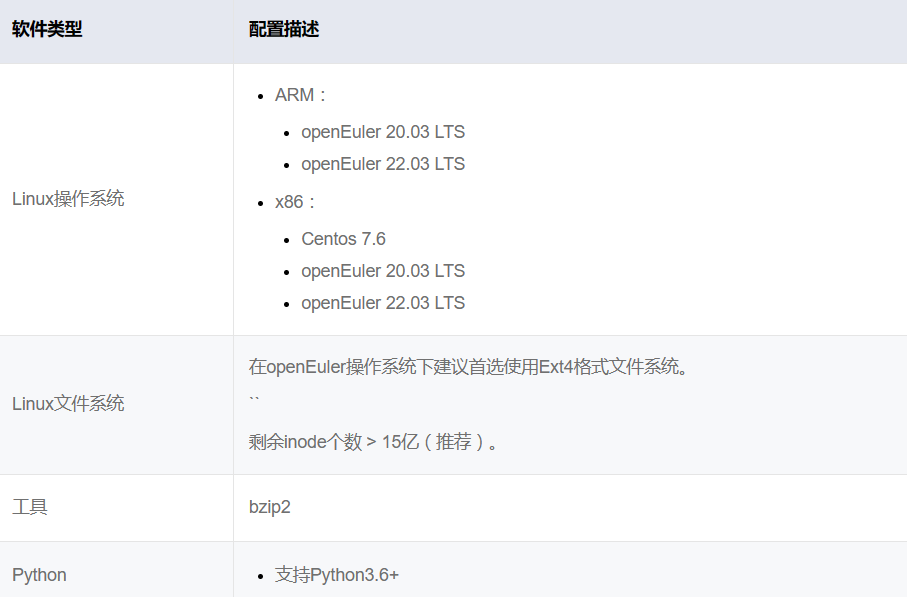
2.连接 openGauss
openGauss 安装完毕之后需要连接才能进行使用,连接步骤如下:
①以操作系统用户 omm 登录数据库主节点

②启动服务
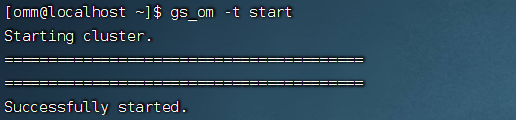
③连接数据库(注意端口号)

需要注意的是第一次连接数据库时候,需要先修改 omm 用户密码,新密码要求包含大小写、字符和数字
上述命令表示将原密码“openGauss@123"替换成"Bigdata@123"。
二:数据库及表的创建
1.创建用户
在创建数据库时候需要设置该数据库所属的用户,在我们安装时候已经默认帮我们创建了一个超级用户 omm,只有该用户可以访问初始数据库,我们也可以自己创建一个用户,比如我要创建一个名为 tom,密码为 Tom12345(注意密码要求最低长度为 8 位)的用户,可执行以下命令

2.创建数据库
创建好 tom 用户之后,我们可以进行如下操作退出当前用户切换到自己创建的用户进行操作
1.查看用户列表

2.创建数据库

3.退出当前数据库

4.使用 tom 用户连接至 dbdemo 数据库

5.创建 SCHEMA
3.创建表
1.按照如下要求创建 USER1 表
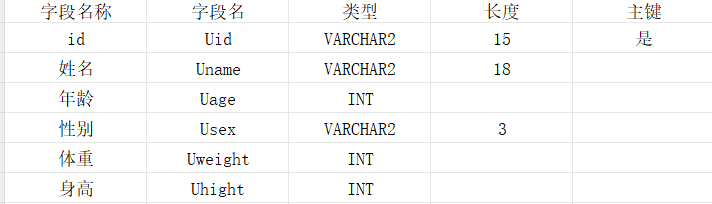
2.查看表
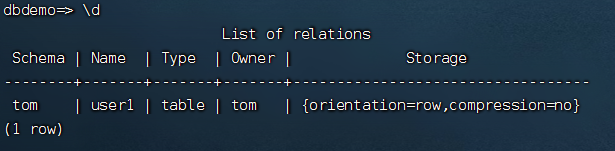
可以看到成功创建了一个属于 tom 的 user1 表。
三:增删查改操作
1.插入数据
向 user1 表插入以下数据

2.查询数据
查询 user1 表中存在的数据
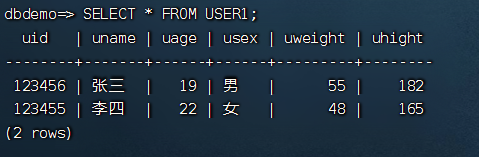
3.修改数据
将张三的年龄修改为 20 岁
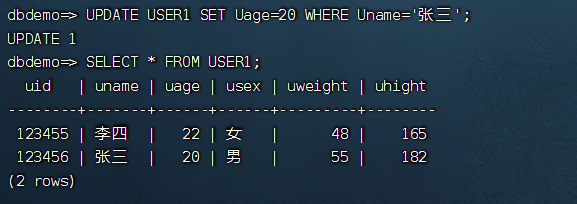
4.删除数据
删除李四的数据
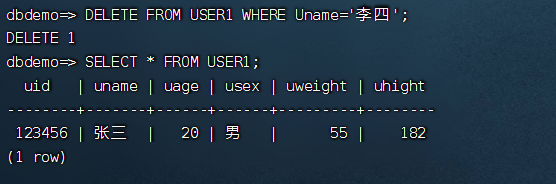
可以看到李四的数据已经被删除。











评论